Maison >Tutoriel logiciel >Logiciel de bureau >Comment définir la transparence de l'image dans PPT
Comment définir la transparence de l'image dans PPT
- WBOYWBOYWBOYWBOYWBOYWBOYWBOYWBOYWBOYWBOYWBOYWBOYWBavant
- 2024-03-20 23:10:071240parcourir
L'éditeur PHP Xinyi vous présentera aujourd'hui comment définir la transparence des images dans PPT. En définissant la transparence de l'image, vous pouvez rendre la page PPT plus belle et plus professionnelle. La définition de la transparence de l'image dans PPT est très simple et peut être effectuée facilement en quelques étapes simples. Examinons ensuite les méthodes de fonctionnement spécifiques !
1. Tout d'abord, ouvrez et créez un nouveau document PPT sur votre ordinateur (comme indiqué dans l'image ci-dessous).
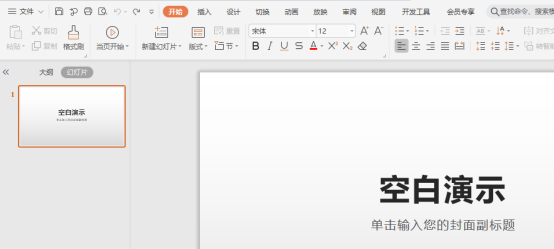
2. Ensuite, sélectionnez [Insérer]-[Forme] dans la barre d'outils supérieure, sélectionnez le rectangle et dessinez-le sur la toile vierge (comme indiqué dans la partie cerclée en rouge et la flèche rouge dans la figure ci-dessous). .
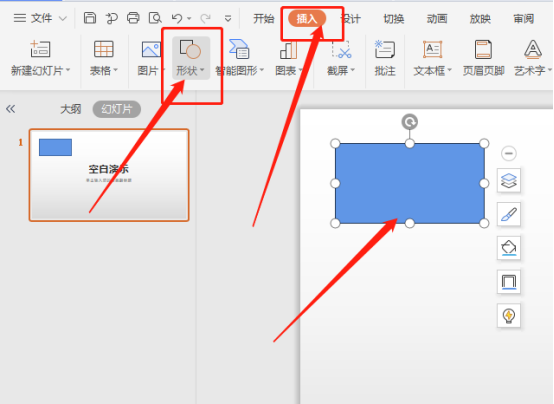
3. Ensuite, sélectionnez [Remplir] dans la barre d'outils supérieure (comme indiqué dans la partie entourée en rouge et la flèche rouge dans l'image ci-dessous).
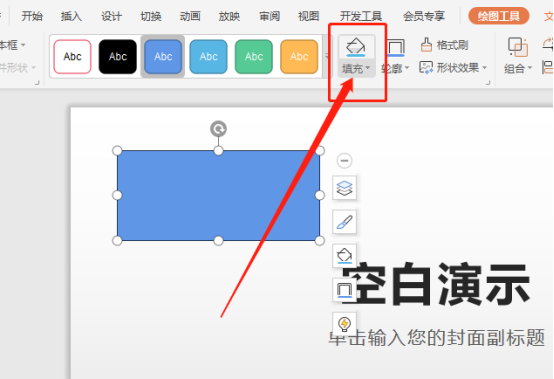
4. Ensuite, sélectionnez [Plus de paramètres] dans la boîte de dialogue [Remplir] (comme indiqué dans la partie entourée en rouge et la flèche rouge dans la figure ci-dessous).
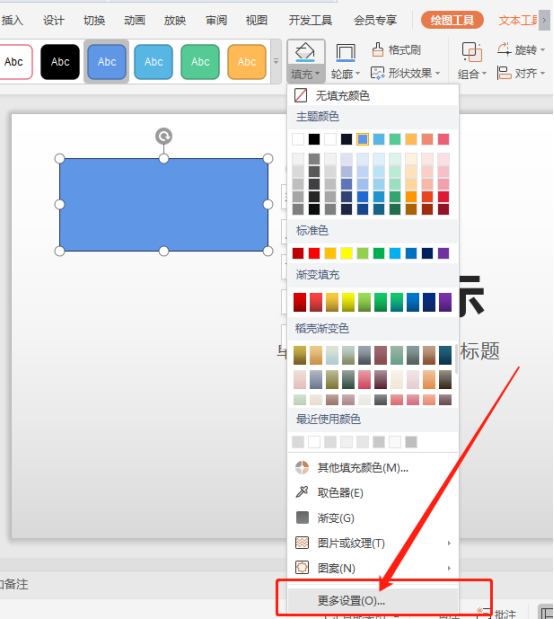
5. Sélectionnez ensuite [Remplissage d'image ou de texture] et sélectionnez l'image ou la texture que vous devez insérer (comme indiqué dans la partie cerclée en rouge et la flèche rouge dans l'image ci-dessous).
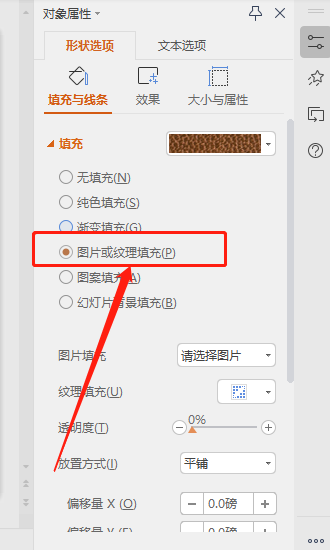
6. Enfin, ajustez le curseur de transparence pour ajuster la transparence de l'image (comme indiqué dans la partie cerclée en rouge et la flèche rouge dans la figure ci-dessous).
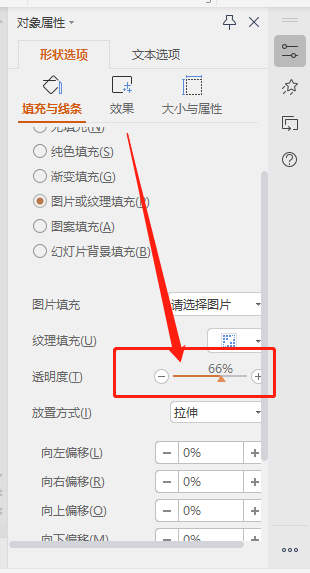
Ce qui précède est le contenu détaillé de. pour plus d'informations, suivez d'autres articles connexes sur le site Web de PHP en chinois!

